Ponekad postoje dijelovi slike koje biste radije sakrili. Ostatak slike je sjajan, ali to je jedno područje koje želite zamutiti. Naravno, mogli biste urediti sliku u drugoj aplikaciji s tom opcijom, ali ako već imate previše aplikacija na svom Android uređaju, ta ideja ne zvuči sjajno.
Dobra vijest je da vam neće trebati dodatna aplikacija za zamućivanje dijela slike. WhatsApp ima opciju zamućivanja gdje možete zamutiti sve dijelove slike ti želiš. Pogledajmo koliko je jednostavno pristupiti ovoj značajci zamućivanja na WhatsAppu.
Kako zamutiti slike na WhatsAppu – nisu potrebne druge aplikacije
Za one trenutke kada trebate zamutiti lica ljudi ili sakriti važne informacije na slici, WhatsApp ima alat koji korisnici iOS-a već koriste neko vrijeme. Mogućnost zamućivanja koliko god želite slike. Ovaj alat možete koristiti ako dijelite sliku u chatu ili ako je namjeravate staviti na svoj WhatsApp status.
Nakon što odaberete svoju sliku, dodirnite ikonu olovke u gornjem desnom kutu zaslona. Na dnu ćete vidjeti razne opcije za crtanje na vašoj slici, ali posljednja opcija lijevo je
alat za zamućivanje.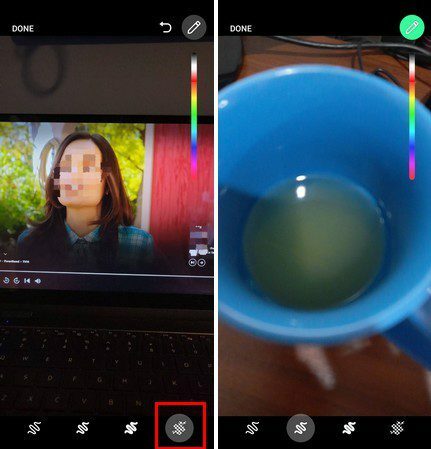
Također možete koristiti druge opcije za crtanje po svojoj slici sve dok ste tamo. Ali, ako ono što želite učiniti je zamagliti nešto, zapamtite da je to zadnja opcija s lijeve strane. Ako mislite da ste previše zamutili, upotrijebite strelicu natrag na vrhu da biste izbrisali dijelove zamućenja. Kada ste spremni, dodirnite opciju Gotovo u gornjem lijevom kutu.
Zaključak
Ponekad želite prenijeti sliku koja ima dio koji želite sakriti. Umjesto da je ne koristite, uvijek možete koristiti opciju zamućenja unutar WhatsAppa. Ne morate instalirati drugu aplikaciju da biste nešto zamutili. Što mislite koliko često ćete koristiti opciju zamućivanja na WhatsAppu? Podijelite svoje mišljenje u komentarima ispod i ne zaboravite podijeliti članak s drugima na društvenim mrežama.